人總是有好奇心的,新手童鞋們在使用計算機的過程中,總喜歡按著自己的意願來折騰,而有時候卻會折騰出一些不大不小的問題,例如,桌面圖標,在一個不小心的設置之後,就會變得截然不同。而桌面圖標有陰影、桌面圖標有白底則是其中一個,那麼桌面圖標有陰影怎麼去掉呢?
既然是不小心設置或者是系統默認設置而導致的,那麼自然就能通過設置來解決這個問題了。首先,先來看下兩者的效果有什麼區別,如圖 1、圖 2所示。


圖 1 桌面圖標無陰影 圖 2 桌面圖標有陰影
去掉桌面圖標陰影,其實很簡單,對於老鳥來說,閉著眼睛都可以找到設置項,但是對於剛剛玩電腦沒多久的新手來說,就算一步一步地詳細告訴他,估計也很難找到設置項在哪個地方。下面就以Win7系統下的情況為例來看下該怎麼設置吧。
首先在桌面“計算機”圖標上右鍵點擊,選擇“屬性”,如圖3所示。
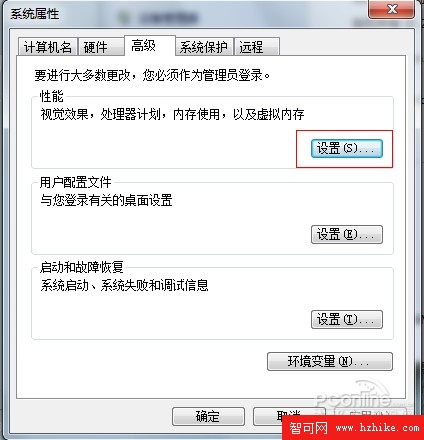
然後,在彈出的屬性對話框中選擇“高級系統設置”,如圖 4所示。
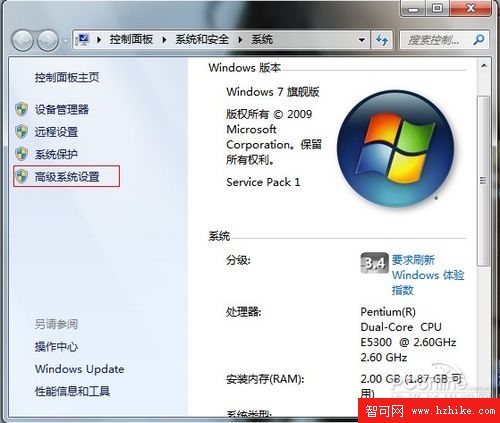
圖 4 系統屬性
下來,在系統屬性窗口中,選擇“高級”選項卡,其實在上一步已經選擇了“高級”選項卡了,無需再做這一步。直接點擊“設置”,如圖 5所示。
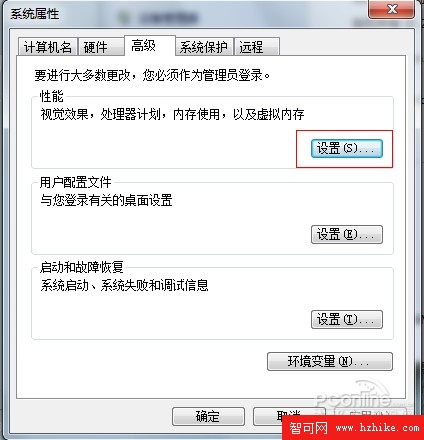
圖 5 系統高級設置
跟著就到了最後一步也是最重要的一步了,點擊“設置”之後,會進入到“性能選項”的對話框,選擇“視覺效果”欄,在眾多的效果中找到“在桌面上為圖標標簽使用陰影”選項,如圖 6所示,將前面的“√”去掉,點擊“確定”即可完成了。
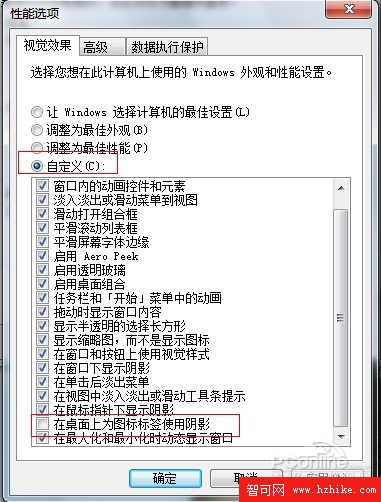
圖 6 性能選項